Sebagian besar dari kita tahu bahwa ketika Anda menginstal aplikasi, itu tidak biasa untuk meninggalkan sedikit pun di belakang sistem Anda setelah Anda uninstall lagi, bahkan menggunakan utilitas uninstaller resmi yang menyertainya. Perangkat lunak keamanan adalah contoh utama yang sering dapat meninggalkan satu ton data yang berlebihan dan dalam banyak kasus ini menyebabkan ketidakstabilan sistem sampai semua jejak telah dihapus. Banyak dari kita memiliki alat pencopot pihak ketiga untuk membantu memindai dan membuang data sisa ini seperti Revo Uninstaller, tetapi meskipun mereka dapat melakukan pekerjaan dengan baik, ini adalah alat setelah acara dan kadang-kadang tidak seakurat yang mereka butuhkan. .
Cara terbaik untuk memastikan tidak ada yang terlewatkan setelah menghapus aplikasi adalah untuk memantau dan melacak perubahan file dan registri ketika Anda menginstal perangkat lunak sehingga ketika datang untuk menghapus, Anda memiliki kesempatan untuk menghapus apa pun yang ditinggalkan oleh pemasang asli. Ada banyak alat di sekitar yang dapat mengawasi sistem Anda untuk perubahan tertentu dan kami telah menulis tentang yang dapat melacak perubahan selama instalasi di artikel lain.
7 utilitas di bawah ini dapat memantau instalasi dan kemudian menghapus perangkat lunak lagi menghapus semua perubahan yang mungkin dilewatkan oleh uninstaller asli. 1. Advanced Uninstaller Pro
Advanced Uninstaller Pro jelas berusaha menjadi utilitas lengkap lengkap karena selain fungsi penghapusan instalan, ia juga menawarkan sejumlah besar alat bermanfaat lainnya. Pembersihan registri, pengoptimalan, pencadangan dan pengembalian, pembersihan dan pengoptimalan file, Layanan, Startup, Panel Kontrol dan Manajer font, beberapa alat berbeda untuk IE, Chrome dan Firefox, dan masih banyak lagi. Program ini memiliki opsi Revo like Uninstall Programs yang melakukan penghapusan standar dan kemudian memindai sisa dan opsi Instalasi yang Dipantau.

Opsi kedua ini mengharuskan Anda untuk memulai komponen baki monitor instalasi dan kemudian Anda dapat mengklik kanan padanya untuk memulai instalasi yang dimonitor menggunakan metode snapshot sebelum dan sesudah. Kami cukup terkejut pada berapa lama program untuk membuat snapshot dan kemudian file log, hampir 3 menit membaca dari jam bawaan.
Perangkat lunak yang tidak diinstal dapat dicadangkan dan dikembalikan lagi di kemudian hari. Bahkan jika Anda tidak pernah menggunakan fungsi uninstaller yang ditawarkan, Advanced Uninstaller Pro masih memiliki banyak fitur lain yang mungkin berguna bagi Anda. Watch out for adware bilah pencarian AVG yang ditawarkan saat instalasi.
Unduh Advanced Uninstaller Pro
2. Pasang Monitor
Mirekusoft Install Monitor memiliki beberapa kelebihan dan kemungkinan kerugian dibandingkan beberapa alat pelacak instal lainnya. Di sisi positifnya semuanya dipantau secara real time sehingga Anda tidak perlu membuat sebelum dan sesudah foto yang menghemat banyak waktu. Ini dicapai dengan layanan yang berjalan di latar belakang (MspySvcHost.exe) yang terus-menerus mengawasi instalasi.
Kemudian ketika Anda mengklik pada program yang diinstal di jendela Instal Monitor itu akan memberi Anda informasi tentang ukuran instalasi dan semua perubahan registri dan file yang dibuatnya. Konten yang dibuat perangkat lunak dan entri startup yang dipilih dapat dilihat menggunakan tab di bawah ini.
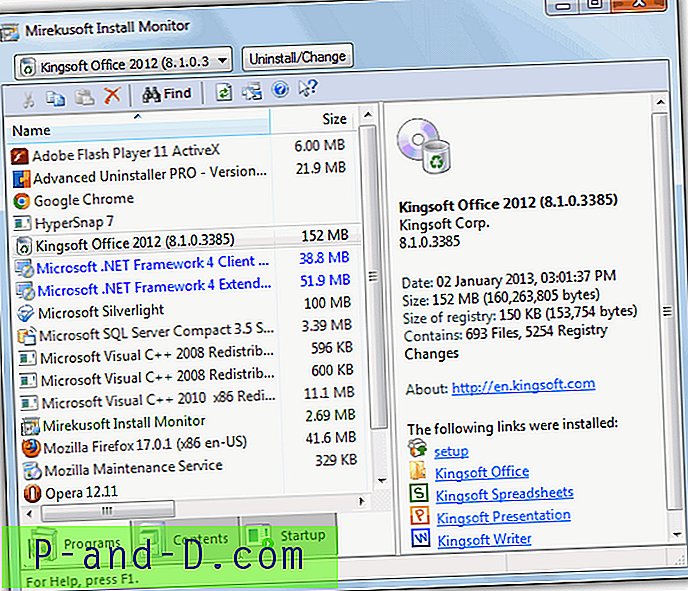
Penghapusan perangkat lunak adalah proses 2 langkah dengan uninstaller standar berjalan pertama dan kemudian program akan memberi tahu Anda jika masih ada entri yang dilacak yang kemudian dapat Anda hapus menggunakan tombol Bersihkan. Layanan yang berjalan juga dapat dianggap sebagai kelemahan jika Anda tidak ingin memantau sepanjang waktu karena Anda harus menghentikannya secara manual.
Meskipun tidak dibundel dengan adware apa pun, Instal Monitor memang memerlukan Visual C ++ Redistributable dan SQL Server Compact Edition agar berfungsi yang dapat diunduh secara otomatis jika Anda belum memilikinya. Ada versi terpisah untuk XP, dan Windows 32/64 bit.
Unduh Instal Monitor
3. Primo
Primo sebenarnya adalah utilitas snapshot sebelum dan sesudah berbasis di sekitar Regshot 1.8.2 dan pengguna dengan pengalaman utilitas itu mungkin akan menyukai Primo juga karena memiliki beberapa tambahan. Program ini terdiri dari 2 file yang dapat dieksekusi, Primo yang dapat dieksekusi untuk mengambil snapshot dan kemudian menyimpan file perbedaan, dan alat yang disebut CHKUnin yang membuat file .reg dan file .bat, keduanya dapat digunakan untuk menghapus aplikasi yang dipantau. menginstal atau menghapus sisa makanan setelah penghapusan instalasi.
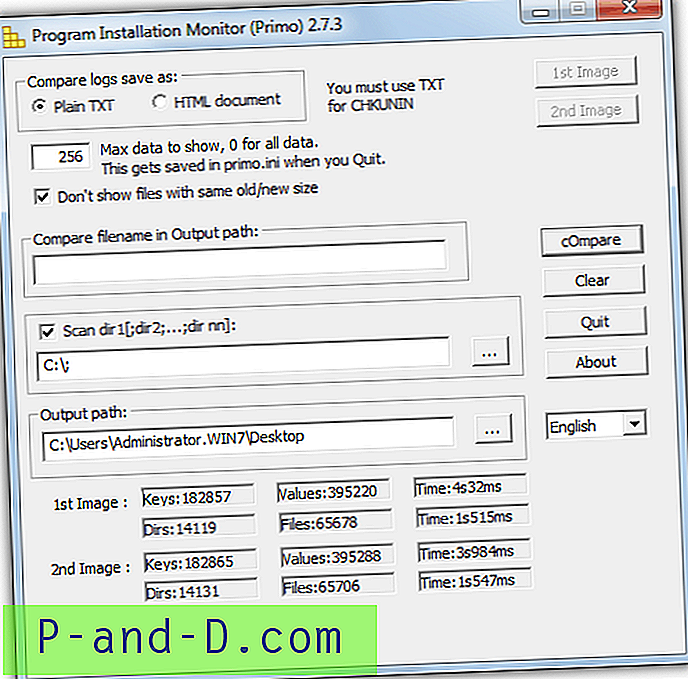
Jika Anda tidak mengekstrak program ke drive C itu akan muncul kesalahan saat mulai, cukup mengubah jalur Output untuk menghentikannya muncul lagi. Beberapa drive atau folder dapat dipindai dengan memisahkannya dalam kotak dengan titik koma. Klik 1st Image untuk membuat snapshot sebelum, instal aplikasi dan klik 2nd Image untuk membuat snapshot sesudah.
Lalu tekan Bandingkan untuk membuat laporan log yang bisa dalam format TEXT atau HTML. Untuk membuat kumpulan penghapusan dan file registri jalankan CHKUnin dan buka file log teks (bukan HTML) yang secara otomatis akan membuat file untuk Anda dan mereka kemudian dapat dijalankan ketika Anda ingin menghapus perangkat lunak atau meninggalkan data.
Unduh Primo
4. Total Uninstall (versi freeware terakhir)
Total Uninstall telah menjadi shareware selama bertahun-tahun sekarang, tetapi pernah menjadi alat freeware dan meskipun berasal dari 2005, versi yang lebih lama ini 2, 35 masih berfungsi dan melakukan pekerjaan dengan cukup baik. Tidak ada banyak fitur dalam program ini selain opsi standar pemindaian dan pemindaian file untuk snapshot sebelum dan sesudah yang membuatnya menjadi aplikasi yang mudah digunakan.
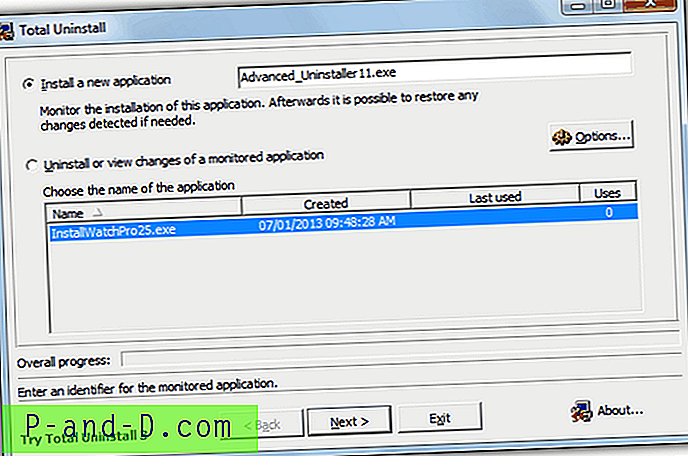
Pemantauan instalasi baru dilakukan dengan menyeret installer ke jendela dan sebelum Anda membuat snapshot 1 akan diberikan kesempatan untuk mengedit registri default dan lokasi file yang akan dipindai. Setelah menunggu snapshot dibuat, Anda memiliki opsi untuk memantau hanya satu aplikasi atau beberapa yang kemudian dapat dihapus instalasinya sekaligus.
Sisa prosedurnya cukup standar dan akan membuat snapshot setelah dan menunjukkan kepada Anda perbedaan dalam tampilan hierarki. Kemudian ketika Anda ingin menghapus program dari sistem Anda pilih "Hapus instalasi atau lihat perubahan dari aplikasi yang dipantau" dari jendela utama bersama dengan apa yang harus dihapus di mana Total Uninstall akan membiarkan Anda meninjau dan kemudian sepenuhnya menghapus program.
Unduh Total Uninstall v2.35
5. Manajer Program Comodo
Comodo Programs Manager adalah alat yang dipoles dengan baik untuk memantau dan membantu menghapus instalasi dan juga memiliki beberapa fitur bagus seperti opsi pembuat instalasi yang membuat pengaturan yang dapat dieksekusi dari isi instalasi yang dipantau sehingga Anda dapat menginstal program lain kali dengan cepat dan diam-diam. Ini juga memiliki akses cepat ke opsi Fitur Windows dan bagian Pembaruan Windows memungkinkan melihat dan menghapus kemungkinan masalah yang menyebabkan.
Opsi Driver dan Layanan adalah hal yang kuat dan juga berbahaya untuk dimainkan jika Anda tidak yakin dengan apa yang Anda lakukan. Menghapus instalan sesuatu yang bergantung pada Windows atau perangkat lunak akan menyebabkannya berhenti berfungsi dengan benar.
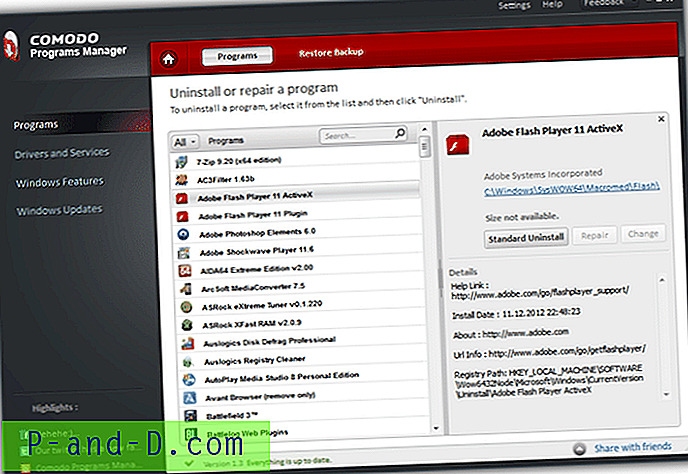
Ketika Anda ingin menghapus suatu program cukup klik di atasnya dan pilih Uninstall, Anda akan mendapatkan opsi Complete Uninstall jika sebelumnya dilacak oleh Comodo atau Standard Uninstall untuk yang belum. Setelah uninstall, semua perubahan yang masih tersisa akan tersedia untuk dihapus.
Program Manager juga menempatkan pintasan di menu konteks klik kanan untuk memudahkan akses dan memiliki opsi pencopotan cadangan sehingga Anda dapat membatalkan proses pencopotan nanti. Pemantauan secara real time dan seperti Instal Monitor menggunakan proses layanan penduduk yang disebut CPMService.exe untuk memantau instalasi.
Unduh Manajer Program Comodo
6. ZSoft Uninstaller
ZSoft Uninstaller memiliki beberapa fitur menarik di dalamnya. Selain dapat Menganalisis instalasi menggunakan snapshot sebelum dan setelah file dan registri sistem, ZSoft Uninstaller juga memiliki pencari dan penghapus file sementara yang sederhana, pencari dan penghapus folder kosong dan pengelola program startup yang sangat dasar.
Beberapa fungsi yang lebih menarik adalah klasifikasi otomatis dan pemfilteran entri "Crapware" yang diketahui dan pencari "Badware" yang akan memindai sistem Anda untuk kata kunci yang dipilih seperti "Coolwebsearch" atau "CyDoor" dll, dan kemudian memungkinkan Anda untuk menghapus entri.
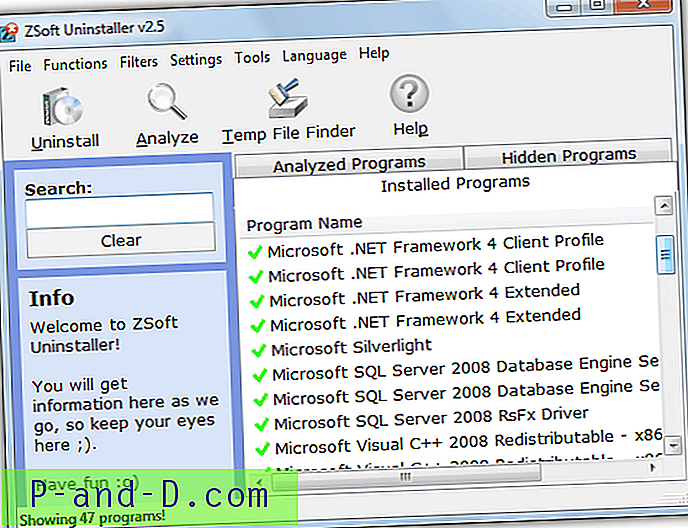
Program ini berjalan pada formula standar untuk mengambil snapshot sebelum, menginstal perangkat lunak Anda dan kemudian mengambil snapshot setelah meskipun Anda harus memberikan nama untuk program yang dianalisis sendiri. Mencopot agak mengganggu karena pengembang telah menempatkan 3 kotak centang penafian berbeda yang harus Anda centang sebelum melanjutkan penghapusan.
Pilihan untuk menghapus sisa makanan juga tidak bagus karena setiap entri harus dihapus satu per satu. Situs web ini menunjukkan bahwa ZSoft Uninstaller tidak dapat menghapus perangkat lunak spesifik 64-bit meskipun menghapus program 32-bit pada operasi 64-bit berfungsi dengan baik.
Unduh ZSoft Uninstaller
7. Ashampoo Magical Uninstall
Alat ini adalah pendahulu aplikasi Ashampoo Uninstaller shareware sejak 2007 dan sepenuhnya gratis jika Anda menggunakan alamat email untuk mendapatkan kunci gratis. Seperti semua produk Ashampoo gratis, yang terbaik adalah menggunakan layanan email sementara untuk menghindari dibombardir dengan iklan email. Salah satu kelemahan utama Magical Uninstall adalah itu tidak akan bekerja pada Windows 64-bit tetapi masih berfungsi dengan baik pada Windows 32-bit termasuk 7.
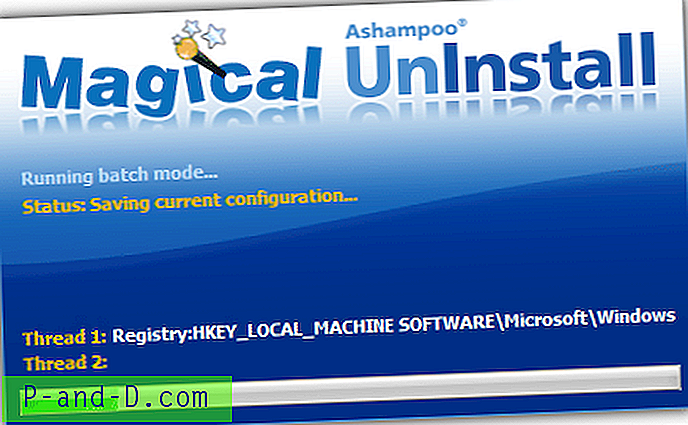
Terlepas dari jendela opsi, Magical Uninstall tidak memiliki antarmuka seperti itu dan semua tindakan dikendalikan melalui menu konteks ikon baki. Cukup pilih opsi Instal aplikasi dari menu dan Anda akan diminta untuk mencari installer setup. Maka itu adalah snapshot standar A, instal, snapshot B dan bandingkan proses dan memilih menu Uninstall opsi aplikasi sepenuhnya akan menghapus aplikasi lagi.
Ada juga kemampuan untuk membuat cadangan dan menginstal ulang perangkat lunak di lain waktu dan secara aktif memantau ketika Anda meluncurkan installer pengaturan. Untungnya versi produk Ashampoo ini tidak menyertakan adware atau bilah alat di dalam penginstalnya meskipun Anda harus keluar dari nawala saat pertama kali dijalankan.
Unduh Ashampoo Magical Uninstall




